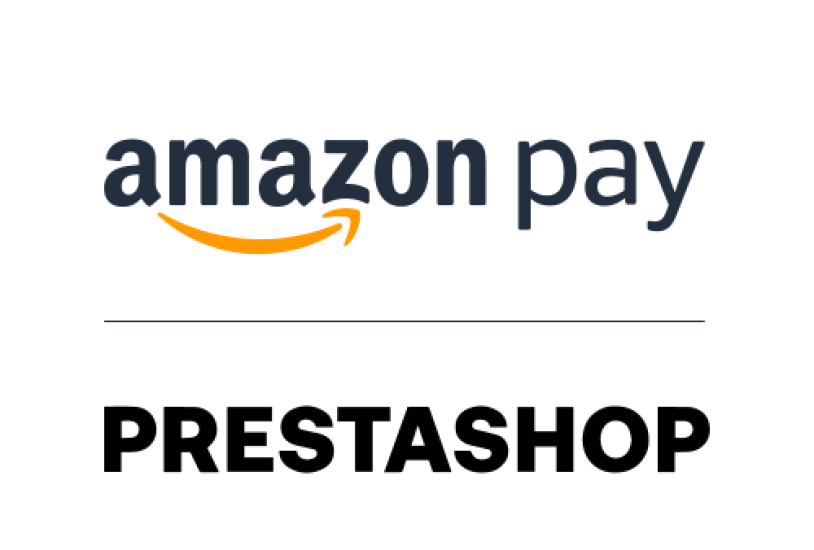- Iscriviti ad Amazon Pay.
- Clicca su “Moduli”, e quindi su “Module Manager” (per PrestaShop 1.6, clicca su “Moduli e servizi” e quindi clicca su “Pagamento”).
- Cerca Amazon Pay, poi clicca su “Abilita” e seleziona “Configura”.
Amazon Pay per PrestaShop ha dei prerequisiti?
Sì. Utilizza la versione 1.6 o successiva e la versione consigliata PHP 7.1 o successiva (versione minima: PHP 5.5).
Ulteriori informazioni sui prerequisiti.
Come si configura Amazon Pay sul negozio PrestaShop?
Iscriviti ad Amazon Pay e accedi tramite la scheda Autenticazione. Inserisci l’URL della tua Informativa sulla privacy, quindi clicca su “Trasferisci le chiavi di accesso”. Seleziona la “Regione” e clicca su “Salva”. Seleziona “Sì” per “Mostra il pulsante Amazon Pay come metodo di pagamento”. Ulteriori informazioni sulla configurazione e la risoluzione dei problemi.
Una volta attivato Amazon Pay, i metodi di pagamento alternativi sono automaticamente inclusi?
No. Sono attivabili esclusivamente tramite Seller Central. Potrebbe essere necessario accettare una nuova versione del Contratto sui tassi e i termini di servizio.
La mia azienda è idonea per un metodo di pagamento alternativo? Come posso aggiungerlo al mio negozio PrestaShop?
Tutti i venditori PrestaShop sono idonei. Se hai personalizzato la tua procedura di pagamento utilizzando Checkout SDK, assicurati di possedere la versione più recente.
I metodi di pagamento alternativi prevedono commissioni aggiuntive?
I venditori idonei ricevono automaticamente i metodi di pagamento alternativi senza costi aggiuntivi né la necessità di intervento tecnico.